怎么升级flash player版本 Flash版本过低无法播放动画怎么解决
随着互联网技术的不断发展,Flash Player作为一种常用的多媒体播放器也在不断更新升级,有时候我们在浏览网页或观看动画时,可能会遇到Flash版本过低无法播放的情况。这时候我们就需要及时升级Flash Player版本,以保证能够正常播放动画和视频内容。接下来我们将介绍一些简单的方法来解决Flash版本过低无法播放动画的问题。
步骤如下:
1.第一步我们百度搜索如下图所示,点击进去下载最新版本flash player,如下图所示:
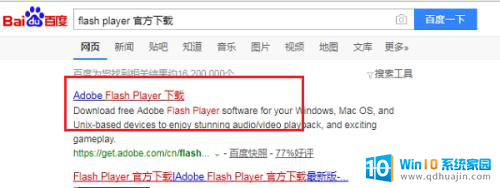
2.第二步进去之后,可以看到安装升级flash player需要三步,点击立即安装,需要注意的是因为墙的原因打开网站的速度有点慢,需要多等一下,如下图所示:
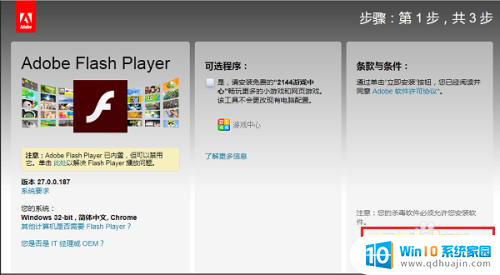
3.第三步点击立即安装flash player之后,进去安装升级的第二步。打开这个页面这里会自动下载flash player最新exe文件,如下图所示:
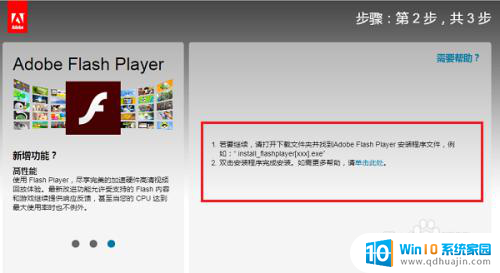
4.第四步也是安装升级flash player的最后一步,双击下载的exe程序。点击安装,等待一下就升级安装完成了,如下图所示:
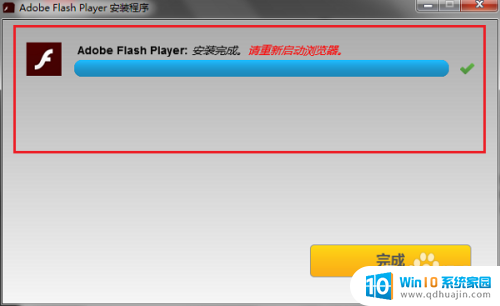
5.第五步我们也可以通过安全卫士来解决flash player版本过低的问题,打开软件之后,点击人工服务,如下图所示:
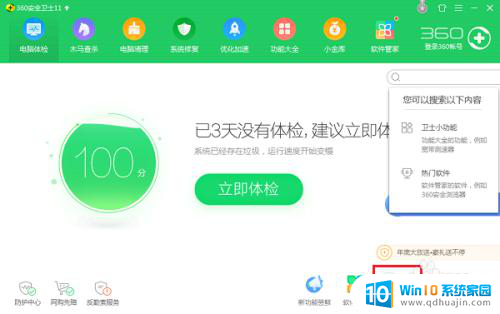
6.第六步在输入框中输入flash版本低,点击查找方案,查找到解决方案之后,点击立即修复,如下图所示:
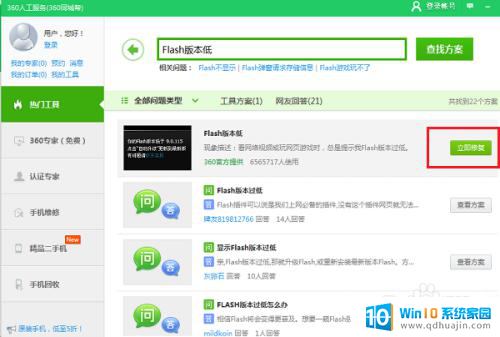
7.第七步等待一下,就修复完成flash版本低的问题,如下图所示:
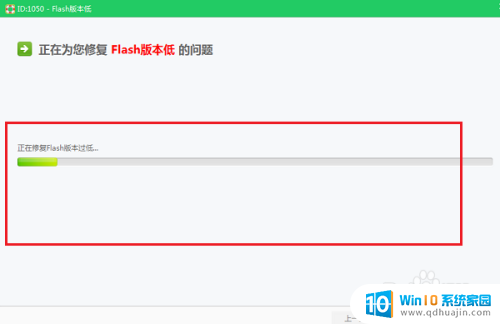
以上是如何升级flash player版本的全部内容,如果你遇到类似情况,赶紧参考我的方法来处理吧,希望对大家有所帮助。
怎么升级flash player版本 Flash版本过低无法播放动画怎么解决相关教程
热门推荐
电脑教程推荐
win10系统推荐
- 1 萝卜家园ghost win10 64位家庭版镜像下载v2023.04
- 2 技术员联盟ghost win10 32位旗舰安装版下载v2023.04
- 3 深度技术ghost win10 64位官方免激活版下载v2023.04
- 4 番茄花园ghost win10 32位稳定安全版本下载v2023.04
- 5 戴尔笔记本ghost win10 64位原版精简版下载v2023.04
- 6 深度极速ghost win10 64位永久激活正式版下载v2023.04
- 7 惠普笔记本ghost win10 64位稳定家庭版下载v2023.04
- 8 电脑公司ghost win10 32位稳定原版下载v2023.04
- 9 番茄花园ghost win10 64位官方正式版下载v2023.04
- 10 风林火山ghost win10 64位免费专业版下载v2023.04